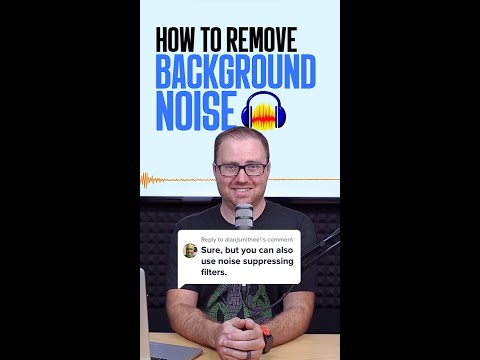Tämä wikiHow opettaa sinulle, kuinka lähettää Periscope -live -syöte vain valituille seuraajille.
Askeleet
Menetelmä 1/2: iPhonessa

Vaihe 1. Avaa Periskooppi
Se on sinivihreä sovellus, jossa on punainen ja valkoinen kuvake. Jos olet kirjautunut Periscopeen, sovelluksen avaaminen vie sinut etusivulle.
- Jos et ole kirjautunut Periscopeen, napauta Kirjaudu sisään, napauta kirjautumisvaihtoehtoa ja kirjoita sähköpostiosoitteesi (tai käyttäjätunnuksesi/puhelinnumerosi) ja salasanasi.
- Lataa ensin Periscope App Storesta, jos et ole vielä tehnyt sitä.

Vaihe 2. Napauta kamerakuvaketta
Tämä vaihtoehto on lähellä näytön alareunan keskikohtaa.

Vaihe 3. Napauta Julkinen
Se on näytön vasemmassa yläkulmassa.
Sinun on ehkä ensin napautettava Ota kamera käyttöön, Ota mikrofoni käyttöönja Ota sijainti käyttöön päästäksesi kamerasivulle.

Vaihe 4. Napauta jokaisen ystäväsi nimeä, jonka haluat kutsua
Nämä nimet on lueteltu "Kutsu ystäviä Periskooppi" -vaihtoehdon alle. tämä lisää ne yksityisten lähetysten luetteloon.
Jos sinulla ei ole yhteisiä seuraajia - eli seuraamiasi käyttäjiä, jotka seuraavat sinua - et voi tehdä yksityistä lähetystä

Vaihe 5. Napauta Luo ryhmä
Tämä vaihtoehto on lähellä sivun yläosaa, julkisen otsikon alapuolella.

Vaihe 6. Kirjoita lähetyksen nimi
Voit tehdä sen näytön yläreunan "Ryhmän nimi" -kentässä.

Vaihe 7. Liu'uta suljettu ryhmä oikealle
Tämä vaihtoehto on "Ryhmän nimi" -kentän alapuolella. Tämä sulkee lähetyksesi kaikille, jotka eivät ole sivun alareunan "Jäsenet" -luettelossa.

Vaihe 8. Napauta Luo
Se on näytön oikeassa yläkulmassa. Tämä viimeistelee lähetysasetuksesi.

Vaihe 9. Napauta punaista Siirry LIVE -kohtaan [Ryhmän nimi] -painiketta
Se on näytön keskellä. Tämä kehottaa Periscopea aloittamaan lähetyksen kaikesta, mihin kameraasi osoitetaan.

Vaihe 10. Lopeta lähetys pyyhkäisemällä alas ja napauttamalla Lopeta lähetys
Tämä vaihtoehto on näytön yläreunassa. Olet käynnistänyt yksityisen lähetyksen Periscopessa.
Jos haluat luoda toisen yksityisen lähetyksen jossain vaiheessa, sinun on noudatettava näitä ohjeita uudelleen, koska asetuksiasi ei tallenneta
Tapa 2/2: Androidissa

Vaihe 1. Avaa Periskooppi
Se on sinivihreä sovellus, jossa on punainen ja valkoinen kuvake. Jos olet kirjautunut Periscopeen, sovelluksen avaaminen vie sinut etusivulle.
- Jos et ole kirjautunut Periscopeen, napauta Kirjaudu sisään, napauta kirjautumisvaihtoehtoa ja kirjoita sähköpostiosoitteesi (tai käyttäjätunnuksesi/puhelinnumerosi) ja salasanasi.
- Lataa ensin Periscope Google Play Kaupasta, jos et ole vielä tehnyt sitä.

Vaihe 2. Napauta kamerakuvaketta
Se on kelluva painike näytön oikeassa alakulmassa.

Vaihe 3. Napauta PRIVATE -välilehteä
Näet tämän vaihtoehdon oikealla puolella JULKINEN näytön vasemmassa yläkulmassa.

Vaihe 4. Napauta jokaisen ystäväsi nimeä, jonka haluat kutsua
Tämä lisää ne yksityisten lähetysten luetteloon.
Jos sinulla ei ole seuraajia, joita seuraat takaisin, et voi tehdä yksityistä lähetystä

Vaihe 5. Napauta Luo ryhmä
Tämä vaihtoehto on lähellä sivun alareunaa.

Vaihe 6. Kirjoita lähetyksen nimi
Voit tehdä sen näytön yläreunan "Ryhmän nimi" -kentässä.

Vaihe 7. Liu'uta suljettu ryhmä oikealle
Tämä vaihtoehto on "Ryhmän nimi" -kentän alla. Tämä sulkee lähetyksesi kaikille, jotka eivät ole sivun alareunan "Jäsenet" -luettelossa.

Vaihe 8. Napauta Luo
Se on näytön oikeassa yläkulmassa. Tämä viimeistelee lähetysasetuksesi.

Vaihe 9. Napauta punaista Siirry LIVE -kohtaan [Ryhmän nimi] -painiketta
Se on näytön keskellä. Tämä kehottaa Periscopea aloittamaan lähetyksen kaikesta, mihin kameraasi osoitetaan.

Vaihe 10. Lopeta lähetys pyyhkäisemällä alas ja napauttamalla Lopeta lähetys
Tämä vaihtoehto on näytön yläreunassa. Olet käynnistänyt yksityisen lähetyksen Periscopessa.
Oletusasetuksesi ovat JULKINEN, joten sinun on noudatettava näitä ohjeita uudelleen, jotta voit lähettää seuraavan lähetyksen yksityiseksi.
Yhteisön kysymykset ja vastaukset
Haku Lisää uusi kysymysKysy kysymys 200 merkkiä jäljellä Lisää sähköpostiosoitteesi, niin saat viestin, kun tähän kysymykseen vastataan. Lähetä